最近看到有一些網友在討論銳利化和翳霧的議題,頗為有趣。
本文提出一些心得來分享。
文章包含: 為何需要影像銳利化,銳利化影像的原理,銳利化不同的應用時機與注意事項,銳利化技巧實做
等四個部份。
為何需要影像銳利化
當我們使用數位相機攝取影像的時侯,有許多因素都會影響到影像的銳利程度,例如使用不同的鏡頭時,他們的成像銳利度不同,對焦有沒有精準,按下快門時手有沒有搖晃等等。而即使使用了很銳利的鏡頭,加上正確的對焦,架上了三腳架,這樣拍出來的影像仍然需要銳利化的後製,因為目前數位相機所使用的CCD或是CMOS感光元件的排列是Bayer pattern的方式(X3的除外),因此最後會用內插的方式來得到完整的影像像素,而這樣會使影像偏軟。另外當在進行影像輸出時,根據不同的輸出方式,也必須對影像進行不同方式的銳利化。當然還有其他很多因素會影響影像的銳利度,可以參考坊間進階的專業書籍,這裡列出其中部份因素:
*相機穩定度
*目標穩定度(是否移動)
*鏡頭解析度
*底片/感光元件的解析度,ISO值的設定
*景深的設定
*輸出設備
*輸出材料
*. . .等等
因為有這些因素的影響,所以影像的銳利化是絕對必要的。但是有時候銳利化也單獨作為一種創作的手段。不過要注意的一點是,銳利化也並不是萬能的仙丹: 對於一張過於模糊的照片,再怎麼使用銳利化後製也無法補救。因此我們在進行拍攝時,就必須要小心翼翼的來得到清晰的影像,之後再根據所要的效果來進行對影像的銳利化。下面我們先來談談銳利化的原理。
銳利化影像的原理
我們怎麼樣能夠讓一張影像看起來更銳利呢? 最簡單的方式就是讓影像裡的”線條”更明顯。在一張影像裡,線條代表一個顏色突然變化的區域,因此要讓線條更為明顯的方式之一就是加強線條兩邊顏色的對比: 讓深的更深,淺的更淺。
這種方式正是Photoshop裡面Unsharp Mask所利用的方式,Unsharp Mask是業界銳利化的標準,不過Photoshop新版也有提供新的工具: Smart Sharpen。但我們用Unsharp Mask來說明會容易些。
乍聽之下會覺得Unsharp Mask很奇異,為什麼一個Sharpen的工具叫做”Unsharp” Mask? 而這項工具要獲得銳利化的結果居然是依賴一個原來影像的模糊版本? 真的是夠神奇的了,這裡讓我們使用一些簡單的例子來說明,就能知道它是如何做到的。
假設你有一張影像如下,以A代表,圖裡面有一個模糊的邊:
圖一.

第一個步驟: 我們將影像更模糊一些(”Unsharp” Mask名稱的由來),得到下圖,以B代表:
圖二.

接下來將兩者相減,得到的他們之間的差(difference),即A-B,下圖僅為示意圖:
圖三.
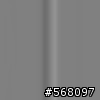
最後再將(A-B)加回原圖,得A+(A-B),銳利化的結果:
圖四.

用曲線圖表示的話,大概是這樣:
圖五.
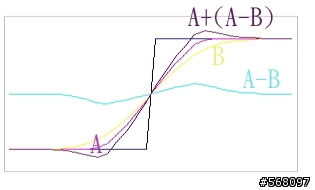
注意到圖四,Unsharp Mask會照成一種光暈的效果,來使邊緣兩邊的對比增加,Unsharp Mask有三個參數可以調整它的效果,而這些參數的設定需要嘗試個幾次才能得到比較好的效果,不過當你學會哪些特性的圖使用哪些參數時,以後的作業時間就會變短了,本文最後也會介紹專家們的參數如何設定,現在先介紹他的三種參數:
*Amount: 調整整個光暈對比的強度
*Radius: 光暈的寬度
*Threshold: 像素與模糊後像素差異的臨界值
銳利化不同的應用時機與注意事項
在前面的章節”為何需要影像銳利化”裡,我們已經介紹過影響銳利化的因素,根據對這些因素所做的補償,我們還可以將銳利化區分為不同的種類:
*輸入銳利化修正
*創造性的銳利化
*輸出銳利化的修正
另外在使用銳利化時還要注意到以下幾項要點:
*多次少量的進行銳利化,一開始先以最少的量來修正我們所照照片中的模糊,接著進行顏色校正等工作,然後是創造性的銳利化工作,最後在根據你輸出的方式做銳利化的修正。
*如果你的圖裡面有很多雜訊,先進行雜訊處理,之後再進行銳利化,以免銳利化使雜訊更明顯。
*在另外一個圖層裡進行銳利化工作。
*使用Unsharp Mask 來進行銳利化工作。
*使用100%的檢視比例來進行銳利化工作。
*可使用Luminosity blending mode 或是利用Lab色彩模式中L色板來進行銳利化,以減少光暈的產生
銳利化技巧實做
1. 初步的嚐試
原圖

調整後

參數
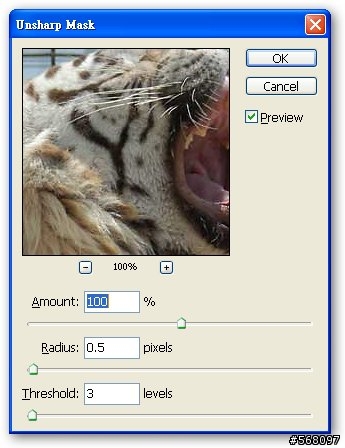
2. 低頻的主題,人物、花朵等
原圖

調整後

參數
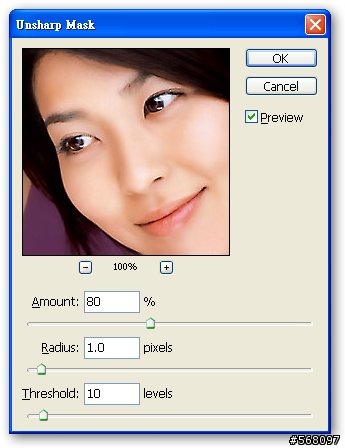
3. 建築物,風景
原圖

調整後,雲彩太銳利

遮住雲彩銳利效果

參數
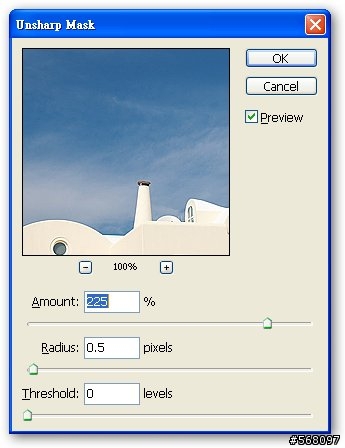
4. 多功能銳利化
使用Amount: 85%,Radius: 1 pixel,Threshold: 4 pixel
5. Only邊緣銳利化
當你只想銳利化邊緣,而不想影響到其他地方的紋理時可以這樣做
原圖

調整後

步驟a. 複製綠色色板

步驟b.
套用Stylize/Find Edges找尋邊緣到Green Copy面板上
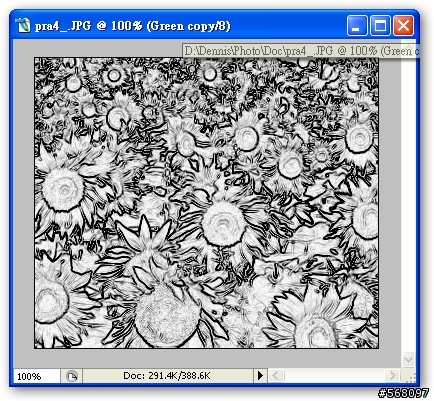
步驟c.
使用Level消除不必要的線條

步驟d.
使用Gaussian Blur,radius: 1 pixel
步驟e.
再次使用Level 消除上個步驟的模糊

步驟f.
將Green Copy Invert,並載入成選擇區域

步驟g.
回到圖層套用Unsharp Mask

6. 消除翳霧感
借網友swbll一用
原圖

調整後

參數

另外一個去翳霧感功能的嚐試,引用kib54385網友的圖,感恩。
原圖

調整後:去翳霧,曝光調整(故意過度一點),飽和,加強線條

本文參考:
Jeff Schewe、Bruce Fraser、Thomas Knoll、Scott Kelby等人的文章
Photoshop Help
http://www.focusmagic.com/
並引用mobile01網友的幾張照片,在此感謝。


 好文章分享,收穫不少!!!
好文章分享,收穫不少!!!

























































































